4 parimat viisi foto suuruse vähendamiseks Androidis
Miscellanea / / August 24, 2022
50-megapiksline või 108-megapiksline kaamera on saanud Android-nutitelefonide normiks. Kuigi nutitelefonide ettevõtted kasutavad paremate tulemuste saavutamiseks ja pildi suuruse vähendamiseks pikslite sidumise protsessi, saate ikkagi mõne MB kaaluvaid pilte. Nii suur pilt on kasulik, kui soovite teha a Prindi välja. Kuid kui kasutate sama mis tahes veebiteenuses, palub see teil üles laadida väikese suurusega pildi. Siin on parimad viisid foto suuruse vähendamiseks Androidis.

Olukord läheb veelgi hullemaks, kui jäädvustate pilte täiseraldusvõimega. Teie 108MP kaamera jäädvustab umbes 25 MB – 27 MB suuruseid pilte. Nii suuri pilte ei ole mugav jagada WhatsAppi või Gmaili kaudu. Selle asemel saate foto tihendada ja seda probleemideta jagada/üles laadida.
1. Foto suuruse vähendamine galeriirakenduse abil (Samsung)
Vaikimisi Galerii rakendus Galaxy telefonides on rikkalik. Saate redigeerida meediumifaile, luua kollaaže, korraldada pilte ja isegi nende suurust muuta. Foto suuruse vähendamiseks Galaxy telefonides rakenduse Galerii abil järgige allolevaid juhiseid. Selle postituse jaoks muudame pildi suurust, et muuta eraldusvõimet ja vähendada suurust.
Samm 1: Avage oma Samsungi telefonis rakendus Galerii.
2. samm: Avage pilt, mida soovite tihendada.

3. samm: Puudutage paremas alanurgas kolme punktiga menüüd ja valige Üksikasjad, et vaadata praeguse pildi suurust.
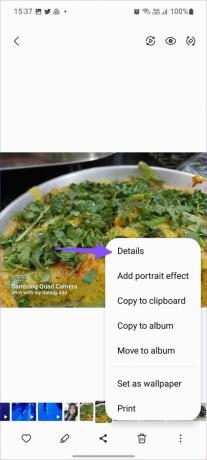

4. samm: Pildiredaktori avamiseks valige allosas olev redigeerimisnupp.

5. samm: Puudutage paremas alanurgas kolme punktiga menüüd ja valige Muuda suurust.


6. samm: Saate foto suurust vähendada 20%, 40%, 60% või 80%.
7. samm: Puudutage eelistatud suuruse kõrval olevat raadionuppu ja puudutage valikut Valmis.

8. samm: Vajutage paremas ülanurgas nuppu Salvesta ja kontrollige vähendatud pildi suurust (vt ülaltoodud samme).
Samsungi kasutajad ei vaja pildi suuruse muutmiseks kolmanda osapoole rakendusi. Teised saavad foto suuruse vähendamiseks proovida mõnda alternatiivi Google Play poest.
2. Tihenda pildi suurus
„Tihenda pildi suurus” on tõhus tööriist fotode suuruse vähendamiseks liikvel olles. Muudatuste tegemiseks järgige allolevaid samme.
Samm 1: Laadige Play poest alla ja installige „Tihenda pildi suurus”.
Laadige Androidis alla pildi suuruse tihendamine
2. samm: Avage rakendus ja valige foto.
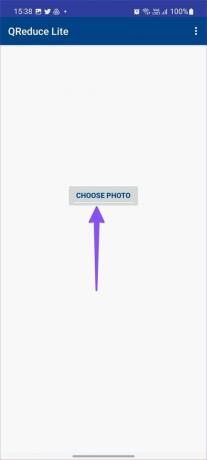
3. samm: Saate kontrollida pildi originaalsuurust. Lülitage Kvaliteet sisse ja kasutage pildi suuruse vähendamiseks liugurit.
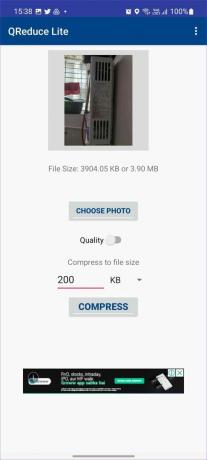
4. samm: Teise võimalusena võite sisestada tihendatud faili suuruse ja vajutada nuppu Tihenda.

5. samm: Oodake mõnda aega ja teie tihendatud foto on jagamiseks valmis. Vähendatud pildi suurust saate kontrollida samast menüüst.
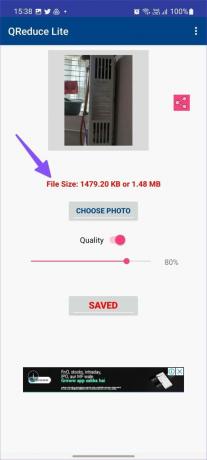
See aga ei muuda pildi algset eraldusvõimet. Rakendust saab tasuta alla laadida ja kasutada. Tihendage pildi suurus sobib ainult ühe või kahe pildi suuruse vähendamiseks. See ei toeta partii töötlemist. Kui soovite mitut fotot korraga tihendada, proovige rakendust Photo Compressor.
3. Fotokompressor
Photo Compressor on teie kõik-ühes tööriist fotovormingu tihendamiseks, suuruse muutmiseks, kärpimiseks, pööramiseks ja teisendamiseks Androidis. Siin on, kuidas saate seda kasutada foto suuruse vähendamiseks.
Samm 1: Laadige oma Android-telefoni alla Photo Compressor, kasutades allolevat linki.
Laadige Androidis alla fotokompressor
2. samm: Avage rakendus ja andke talletusluba, et pääseda juurde kõikidele telefonis olevatele fotodele.
3. samm: Valige Tihenda fotod.
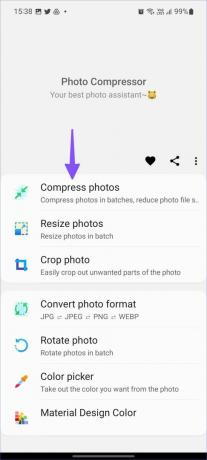
4. samm: Puudutage raadionuppu nende fotode kõrval, mida soovite tihendada.

5. samm: Klõpsake nuppu Edasi ja kontrollige järgmisest menüüst fotode arvu ja suurust.
6. samm: Valige tihendatud režiimis Auto või määrake suurus käsitsi. Puudutage valikut Tihenda.

7. samm: Kui tihendusprotsess on lõppenud, kontrollige enne ja pärast pildi suurust.

Photo Compressor on tasuta allalaaditav. Siin-seal on mõned kuulutused. Kahjuks pole võimalust maksta ja reklaame rakendusest eemaldada.
4. Looge endaga WhatsAppi grupp
Kui jagate WhatsAppi kaudu suurt pilti, tihendab teenus selle ja vähendab faili suurust. Saate luua endaga WhatsAppi grupi ja jagada selles pilte. Laadige grupist alla samad tihendatud pildid ja oletegi vähendatud suurusega.
Samm 1: Lugege meie pühendatud postitust looge endaga WhatsAppi grupp.
2. samm: Avage oma Androidis galerii vaikerakendus ja valige pildid, mida soovite tihendada.

3. samm: Jagage pilte oma WhatsAppi grupiga.

4. samm: Avage WhatsAppis oma isiklik grupp ja valige sama pilt.

5. samm: Puudutage ülaosas kolme punktiga menüüd ja valige Salvesta.

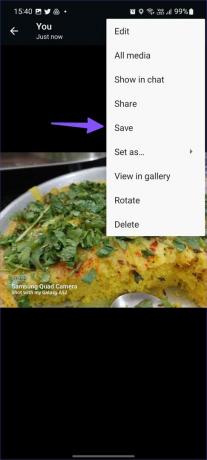
Näiteks jagasime WhatsAppis 4,8 MB fotot ja laadisime selle grupist alla 64 KB suuruses.
Tihendage pildi suurus Androidis
Samsungi kasutajad saavad Androidis foto suuruse vähendamiseks kasutada vaikerakendust Galerii. Teised saavad pildi suuruse tihendamiseks valida mis tahes kolmanda osapoole alternatiivide hulgast. Millise nipi pidasite nimekirjast kõige mugavamaks? Jagage oma eelistust allolevates kommentaarides.
Viimati värskendatud 24. augustil 2022
Ülaltoodud artikkel võib sisaldada sidusettevõtte linke, mis aitavad toetada Guiding Techi. See aga ei mõjuta meie toimetuslikku terviklikkust. Sisu jääb erapooletuks ja autentseks.

Kirjutatud
Parth töötas varem EOTO.techis tehnilisi uudiseid kajastades. Praegu töötab ta Guiding Techis vabakutselisena, kirjutades rakenduste võrdlusest, õpetustest, tarkvara näpunäidetest ja nippidest ning sukeldudes sügavale iOS-i, Androidi, macOS-i ja Windowsi platvormidesse.


